

Nathan E. Malpass가 마지막으로 업데이트 : September 10, 2018
WeChat은 커뮤니케이션 목적으로 사용되는 많은 플랫폼 중 하나입니다. 사랑하는 사람과 사진과 비디오를 공유하여 새로운 소식을 계속해서 받을 수도 있습니다.
하지만 앱에 갑자기 문제가 발생하여 파일 업로드가 실패했다는 팝업이 화면에 나타나거나 전혀 진행되지 않은 진행률 표시줄만 표시된다면 어떻게 될까요? 이는 앱이 원하는 수신자에게 파일을 보내는 데 실패했음을 의미합니다. 이제 무엇을 해야 할까요?
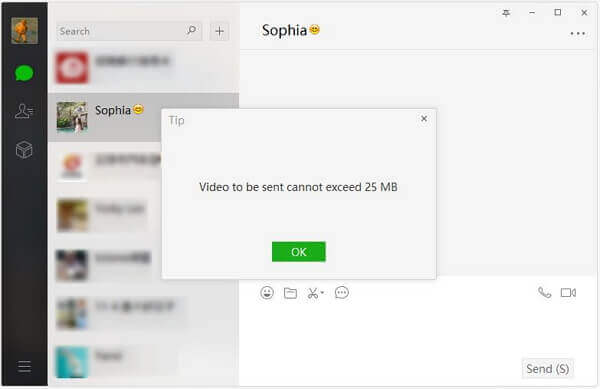
WeChat에서 이런 종류의 문제가 발생하는 다른 앱과 마찬가지로 발생 여부에 따라 다소 정상적인 현상이 발생합니다. 이는 쉽게 고칠 수 있으며 이것이 바로 이 기사에서 여러분을 위해 준비한 것입니다. 자세히 알아보려면 계속해서 읽어보세요. WeChat이 파일을 보낼 수 없거나 WeChat이 파일을 업로드 할 수 없습니다.
1부. WeChat에서 사진이나 파일을 보낼 수 없는 이유는 무엇입니까?2부. WeChat에서 파일을 보내거나 업로드할 수 없는 경우 기본 솔루션3 부분. FoneDog Toolkit-Android 데이터 백업 및 복원을 사용하여 해결비디오 가이드 : FoneDog의 툴킷에 의한 WeChat의 파일 백업4 부. 결론
Android 기기용 프로그램을 몇 년 동안 작성한 후 Android 사용자의 요구를 충족하는 강력한 도구를 만들었습니다.
다음은 귀하를 위한 팁입니다. 다운로드 FoneDog Android 데이터 백업 및 복원 파일을 백업하고 WeChat에서 파일을 보낼 수 없는 문제를 수정합니다. 이 문제를 직접 해결하려면 아래에 몇 가지 기본 솔루션도 수집했습니다.
먼저 WeChat을 사용하여 파일을 보낼 수 없을 때 이 문제를 일으킬 수 있는 몇 가지 사항을 열거해 보겠습니다.
WeChat에서 파일이나 사진을 보낼 수 없는 경우 가능한 이유는 다음과 같습니다.
문제를 해결하려면 인터넷 연결을 확인하고 Weiyun을 통해 대용량 파일을 보내고 iPhone에서 더 많은 공간을 확보하십시오.
앱이 약한 신호가있을 때 앱이 인터넷 연결에 의존하기 때문에 앱에서 파일을 전송하는 데 영향을 미칩니다. 그것은 오래 걸리거나 전혀 진행하지 않을 것입니다. 휴대 전화의 연결을 관리하려고 할 수있는 몇 가지 방법이 있습니다.
1 단계 : Wi-Fi를 끄거나 셀룰러 데이터 연결을 몇 초간 끊은 다음 다시 연결을 시도합니다.

2 단계 : 동일한 연결을 사용 중이라면 다른 Wi-Fi 네트워크에 연결하려고 할 수 있습니다. 문제가 해결되면 먼저 문제의 원인이 될 수 있으므로 라우터를 확인하십시오.
3단계: 네트워크 설정을 재설정할 수도 있습니다. 그냥 가세요 설정 > 백업 및 재설정 > 네트워크 설정 재설정 > 설정 재설정. 이렇게 하면 인터넷 설정이 기본값으로 다시 설정됩니다. Wi-Fi 네트워크에 다시 연결하거나 셀룰러 데이터 연결을 설정한 다음 파일을 다시 전송해 보세요.
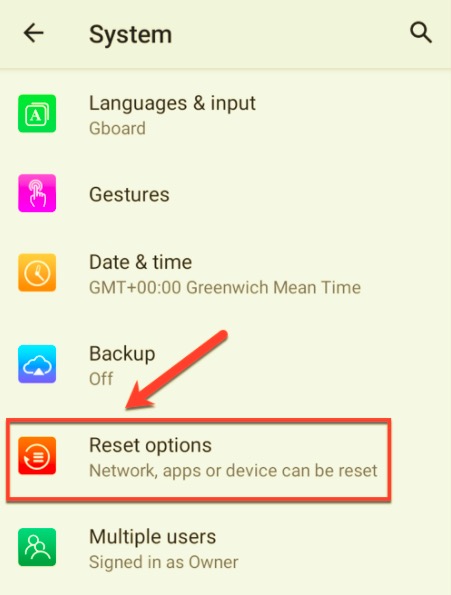
WeChat에서 사진을 보낼 수 없는 이유는 무엇입니까? JPEG 형식의 경우 사진이 앱에서 설정한 제한(이미지 크기가 10MB 또는 1000*1000픽셀 이하)을 초과하면 업로드 또는 전송되지 않습니다. 다른 유형의 파일의 경우, 특히 Windows 또는 Mac을 사용하는 경우 제한이 25MB입니다.
25MB 제한을 어떻게 해결할 수 있습니까? 쉬운. Tencent(WeChat을 제공한 회사)에서 개발한 Weiyun을 사용하기만 하면 됩니다. 애플의 아이클라우드(iCloud)와 비슷하다. 대용량 파일을 전송하는 데 사용할 수 있는 무려 10테라바이트의 무료 클라우드 스토리지가 있습니다. 동일한 종류의 스토리지 서비스를 제공하는 대부분의 유료 구독을 능가하는 유일한 제품입니다.
다음은 Windows 또는 Mac 컴퓨터에서 WeChat을 통해 대용량 파일을 성공적으로 공유, 업로드 또는 다운로드하는 방법에 대한 단계별 가이드입니다.
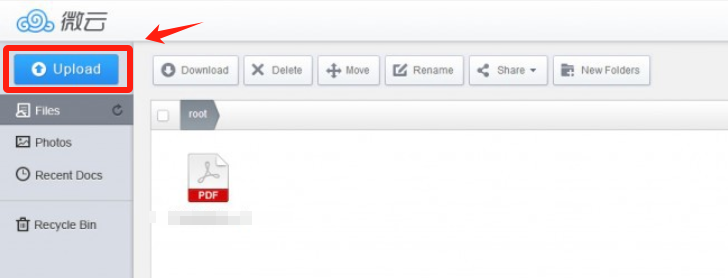
중요 사항 : Weiyan에 업로드 된 모든 파일을 필요할 때 쉽게 액세스 할 수있게하려면 WeChat에 공식 계정을 추가하십시오. 공식 계정 페이지에서 "tencent_weiyun"을 검색하십시오.
Android 휴대폰이나 iPhone에서 직접 사진 및 비디오를 제외한 다른 유형의 파일을 공유하려면 다음 단계를 따르세요.
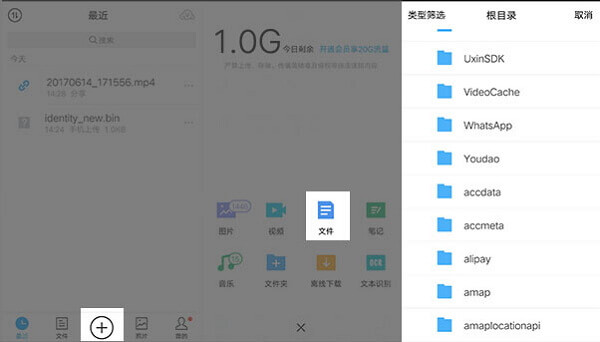
사람들은 또한 읽습니다Android 기기에서 WeChat에 로그인 할 수 없으면 어떻게해야합니까?Mac에서 작동하지 않는 Android 파일 전송 문제를 해결하는 방법
WeChat은 또한 기기에있을 수있는 다른 모든 앱과 마찬가지로 저장 공간을 사용합니다. 귀하의 휴대 전화가 처리 할 수있는 이상 조금 이동하는 경향이 때 응용 프로그램이 오해 또는이 경우에는 파일 공유 기능을 사용하도록 허용하지 않습니다. 여유 공간을 확보하려면 다음 단계를 수행하십시오.
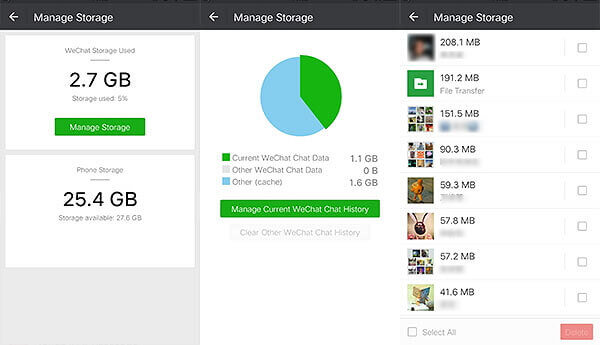
더 이상 FoneDog Toolkit을 걱정하지 마십시오. 안드로이드 데이터 백업 및 복원 필요한 수정 사항을 제공합니다. WeChat을 통한 파일 공유를 위한 추가 공간을 제공하기 위해 더 많은 데이터를 지우는 것과 관련하여 좀 더 과감한 조치를 취해야 하는 경우 도구 키트의 Android 데이터 백업 및 복원을 사용하여 그렇게 할 수 있습니다.
중요한 파일을 잃고 싶지 않으신가요? 하지만 WeChat의 파일 공유 기능을 모두 활용하려면 저장 공간이 필요합니다. 그런 다음 앱 데이터를 백업할 수 있는 최고 등급의 타사 도구를 사용하세요.
기기를 재설정하면 앱의 가상 메모리에 저장된 모든 항목이 사용자 정의된 설정까지 저장될 수 있음을 보장할 수 있습니다. 데이터가 손실되거나 덮어쓰여지지 않음이 보장됩니다.
툴킷을 사용하여 WeChat을 통해 파일을 보낼 수 없을 때 수정 사항을 얻는 방법에 대한 단계는 다음과 같습니다.
다음에서 툴킷을 다운로드하세요. 공식 웹 사이트, 설치 프롬프트를 따르십시오. 그런 다음 소프트웨어를 실행하십시오.

기본 메뉴에서 "Android Data Backup and Restore"옵션을 선택하십시오. 나중에 장치를 연결할 수 있습니다.
USB 디버깅 허용 여부를 묻는 메시지가 나타나면 "OK" (USB 디버깅을 사용하면 장치와 컴퓨터 간에 USB를 통해 파일을 원활하게 전송할 수 있습니다.)

이제 툴킷에서 장치가 인식될 것입니다. "장치 데이터 백업"을 선택하십시오. 툴킷에는 기본적으로 백업에 사용할 수 있는 모든 파일이 선택되어 있습니다. 백업할 데이터를 선택할 수도 있습니다.

모든 데이터는 파일 유형별로 구성되어 있으므로 파일을 하나씩 선택하는 번거로움을 겪고 싶지 않다면 파일 유형에 따라 선택하면 됩니다.
선택을 한 후에는 "시작"을 클릭하여 백업 프로세스를 시작하십시오.

완료되면 메시지가 표시됩니다. 그런 다음 "확인"을 클릭하세요. 그런 다음 생성된 백업 파일을 확인하여 누락된 항목이 없는지 확인할 수 있습니다.

이제 장치를 공장 초기화하고 WeChat 앱을 위한 공간을 만들기 위해 필요한 초과 데이터를 모두 지웠다고 가정해 보겠습니다. 이제 백업 파일을 장치에 복원할 수 있습니다.
고르다 "장치 데이터 복원"를 사용하여 사용 가능한 모든 백업을 표시합니다(기본적으로 가장 최근 백업이 표시됨).

모든 데이터는 파일 유형에 따라 분류되므로 쉽게 검토할 수 있습니다.
"를 클릭하세요복원" 선택 사항을 확인하면 복원 프로세스를 완전히 승인하려면 또 다른 메시지가 표시됩니다. 계속하려면 "확인"을 클릭하세요. 이 작업을 완료하는 데 몇 분 정도 더 걸립니다.

비디오를 재생하려면 Wechat 파일을 백업하고 복원하는 자세한 문제를 보려면 클릭하십시오.
WeChat을 사용하여 파일을 보낼 수 있다는 것은 매우 편리하여 파일 공유 및 업로드 기능에 문제가 발생하면 약간 좌절감을 느끼는 경향이 있습니다. 자주 발생하지 않는다면 걱정할 필요가 없습니다. 하지만 할 수 있는 모든 조치를 취했는데도 여전히 문제가 지속된다면 영구적인 수정이 필요합니다.
이것이 FoneDog Toolkit-Android 데이터 백업 및 복원이 만들어진 이유입니다. 기본적인 문제 해결로는 해결할 수 없는 더 큰 장애물을 사용자가 극복할 수 있도록 지원합니다. 이 툴킷은 8000개 이상의 Android 장치를 지원하므로 최신 스마트폰이나 구형 모델을 사용하더라도 안전하고 편리하게 사용할 수 있습니다.
게다가 데이터가 손실되지 않는다는 것이 보장되면, 공장 초기화를 수행한 후 장치에 파일을 복원하지 않은 경우에도 모든 파일을 추적하는 것이 훨씬 더 쉬워집니다. 이 툴킷은 귀하에게 중요한 것을 중요하게 생각하므로 매번 100% 성공률이 보장됩니다. FoneDog Toolkit으로 자신만의 기술을 만들어보세요. 당신은 무엇을 기다리고 있습니까? 오늘 다운로드하세요.
코멘트 남김
Comment
Hot Articles
/
흥미있는둔한
/
단순한어려운
감사합니다! 선택은 다음과 같습니다.
우수한
평가: 4.6 / 5 ( 58 등급)